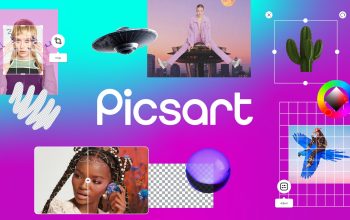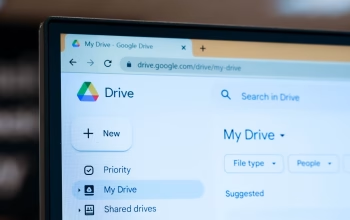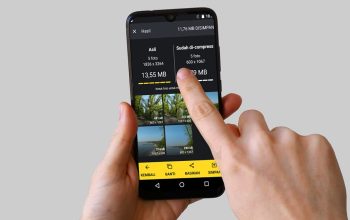Bahasa merupakan hal yang sangat penting bagi kenyamanan pengguna. Apabila bahasa tidak sesuai dengan bahasa kamu maka akan terasa aneh dan asing. Untuk itu, artikel ini merupakan solusi yang tepat buat kamu.
Ternyata cara mengganti bahasa di HP OPPO sangat mudah dan hanya perlu mengikuti langkah-langkah di bawah ini. Hal ini dapat memudahkan kamu agar dapat mengetahui artinya tanpa menggunakan alat bantu translate. Karena sistem akan secara otomatis menerjemahkannya.
Melalui artikel ini, akan dibahas bagaimana sih cara mengganti bahasa di HP OPPO cuma modal pengaturan ponsel. Nah, kamu harus mengikuti langkah-langkah di bawah ini untuk mengetahuinya. Bingung Tiba-Tiba Bahasa Default Berubah? Ini Tips Mengganti Bahasa Di HP OPPO

Cara Mengganti Bahasa di HP OPPO
Tidak semua bahasa sistem menggunakan bahasa Indonesia. Terkadang menggunakan bahasa Inggris atau bahasa asing lainnya. Sehingga menyulitkan penggunanya untuk memakai handphone. Oleh karena itu, kamu dapat mengubah bahasa sistem untuk memudahkan kamu memakai Handphone kamu.
Ini dia tips mengganti bahasa di HP Oppo tanpa bantuan aplikasi pihak ketiga. Kamu cuma cukup buka pengaturan yang ada di HP kamu. Mudah bangetkan? Penasaran bagaimana caranya? Yuk simak tips di bawah ini.
Cara Mengganti Bahasa di HP OPPO
- Pergilah Pengaturan Ponsel
Pergilah ke pengaturan ponsel dengan tekan aplikasi Setelan atau kamu dapat membukanya melalui pencarian atau panel aplikasi. - Tekan Language and Region
Selanjutnya, klik ‘Language and Region’ di menu pengaturan. Kemudian, klik ‘Language’. - Cari Bahasa yang Sesuai
Apabila kamu telah menekan opsi di atas, kamu dapat memilih bahasa yang kamu inginkan dan sesuai dengan bahasa yang kamu pahami. - Simpan Perubahan
Apabila telah selesai, tekan tombol ‘Done’ yang berada di sebelah ujung kanan atas. Selanjutnya, akan terlihat jendela notifikasi dari bawah, Tekan ‘Change to (bahasa yang dipilih’ untuk mengkonfirmasi perubahan. - Selesai
Kini, bahasa yang ada di HP kamu telah berubah sesuai dengan keinginan kamu.
Bagaimana? Sangat mudah bukan? Dengan bahasa yang sesuai dengan keinginan kamu memudahkan kamu untuk menggunakan handphone Oppo kamu. Selain itu, apabila terdapat masalah dengan HP kamu, kamu dapat memperbaikinya dan mengetahui inti masalahnya apabila bahasa yang kamu gunakan sesuai dengan keinginan dan apa yang kamu pahami.